분할 곡면은 몰드 캐비티를 코어에서 분할합니다. 분할 곡면을 작성하기 전에 분할선과 폐쇄 곡면을 먼저 작성합니다.
분할 곡면 PropertyManager를 열려면 다음 중 하나를 수행합니다.
- 분할 곡면
 (몰드 도구 도구 모음)을(를) 클릭합니다.
(몰드 도구 도구 모음)을(를) 클릭합니다.
- 를 클릭합니다.
- FeatureManager 디자인 트리에서 분할 곡면 피처를 선택하고 피처 편집
 을(를) 클릭합니다.
을(를) 클릭합니다.
금형 변수
| 곡면에 탄젠트 |
분할 곡면이 분할 선의 곡면에 접하도록 설정합니다. |
| 곡면에 수직 |
분할 곡면이 분할 선의 곡면에 수직하도록 설정합니다. |
| |
|
반대 맞춤
|
(분할 모서리선에 인접한 두 개의 면이 거의 평행 상태일 때 곡면에 수직에 사용할 수 있음) 분할 곡면에 수직인 면을 변경합니다.
|
|
| 끌 방향에 직각 |
분할 곡면이 끌 방향에 직각을 이루도록 설정합니다. |
구획선
| 모서리 |
분할 곡면으로 선택한 모서리선이나 분할선의 이름을 나열합니다. 다음을 수행할 수 있습니다.
|
모서리 또는 분할 선
|
그래픽 영역에서 모서리선이나 분할선을 선택하여 모서리선에 추가하거나 목록에서 제거합니다.
|
|
이름
|
그래픽 영역에서 속성 표시기가 있는 모서리선을 구분할 이름을 선택합니다.
|
|
선택부분 지우기
|
오른쪽을 클릭하고 선택 없애기를 선택하여 모서리선에 있는 모든 선택을 취소합니다.
|
|
직접
|
직접 모서리선을 선택할 수 있습니다. 그래픽 영역에서 모서리선을 선택하고, 선택 도구를 사용하여 루프를 완성합니다.
|
|
분할 곡면
| |
거리 |
분할 곡면의 너비를 지정합니다. |
 |
오프셋 반대 방향 |
분할선에서 분할 곡면을 연장할 방향을 변경합니다. |
 |
각도 |
(곡면에 탄젠트나 곡면에 수직에 해당.) 각을 직각에서 끌 방향과의 각도로 변경합니다. |
| |
다듬기 |
인접 곡면과의 연결 상태를 지정합니다.
|
 샤프 샤프
|
기본.
|
|
 완만 완만
|
인접 모서리 사이의 거리 을(를) 지정합니다. 거리값이 클 수록 모서리가 완만하게 연결됩니다. 을(를) 지정합니다. 거리값이 클 수록 모서리가 완만하게 연결됩니다. 그래픽 영역에서 속성표시기에 분할 곡면의 최소 반경이 표시됩니다.
|
|
옵션
| 모든 곡면 붙이기 |
모든 곡면을 자동으로 붙입니다. 이 옵션을 선택하지 않아도 대부분의 모델에서는 곡면이 제대로 작성되지만, 문제가 있는 곡면을 수정할 때 이 옵션 선택을 취소하여 곡면이 붙지 않도록 합니다.
몰드 도구 도구 모음에서 로프트 곡면
 이나 룰드 곡면
 같은 곡면 도구를 사용하여 틈을 수정합니다. 수정한 후에, 곡면 붙이기
 을(를) 사용하여 곡면을 직접 붙입니다. |
| 최적화 |
(곡면에 탄젠트에만 해당) 몰드 도구의 윗면에 접한 평평한 면들로만 분할 곡면을 작성하여 가공에 최적화한 분할 곡면을 만듭니다. 이 옵션을 선택하지 않으면, 커브를 가진 곡면이 작성될 수 있습니다. 이러한 곡면은 가공하기 어렵습니다.
이 옵션을 선택하면 커브 면이 작성되지 않도록 방지되므로 해당 영역에서는 곡면이 작성되지 않습니다.
평면 곡면 및 곡면 붙이기 같은 도구를 사용하여 분할 곡면을 해당 영역으로 연장합니다.
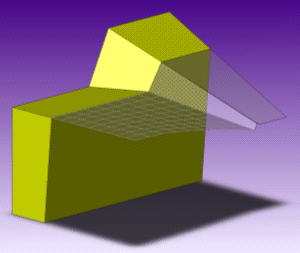
|
| 미리보기 표시 |
그래픽 영역에서 곡면의 미리보기를 표시합니다. 시스템 실행을 빠르게 하려면, 이 옵션을 선택하지 마십시오.

|
| 수동 모드 |
분할 곡면을 조정할 수 있는 핸들을 표시합니다.
- 핸들을 끌어 겹치는 곡면 교차를 막습니다.
- 두 꼭지점 사이의 곡면 영역을 다시 정의하여 채워진 곡면을 지정합니다.
- 파트의 모서리에 있는 꼭지점을 오른쪽 클릭하고 곡면 영역 채우기 시작을 선택합니다.
- 파트의 모서리에 있는 두 번째 꼭지점을 오른쪽 클릭하고 곡면 영역 채우기 종료를 선택합니다.
|
코어 및 캐비티 블럭이 움직이지 않도록 금형 파트에 툴링 분할을 삽입하기 전에 분할 곡면의 둘레를 따라 인터락 곡면을 추가할 수 있습니다. 또한 툴링 분할을 삽입할 때 자동으로 인터락 곡면을 만들 수도 있습니다. 금형 파트에서 구멍을 막기 위해 폐쇄 곡면을 추가할 수 있습니다.